გახადეთ სამუშაო ზოლი სრულიად გამჭვირვალე ბლომად Windows 10-ში
სტანდარტულად, Windows 10-ს გააჩნია გაუმჭვირვალე დავალების პანელი. მომხმარებელს შეუძლია ჩართოს გამჭვირვალობა დავალების ზოლისთვის და კიდევ გაზარდოს გამჭვირვალობის დონე რეესტრის შესწორებით. ბევრ მომხმარებელს სურს, რომ დავალების პანელი მთლიანად გამჭვირვალე იყოს და შეინარჩუნოს ბუნდოვანი ეფექტი. ამ სტატიაში ჩვენ ვნახავთ, თუ როგორ შეიძლება ამის გაკეთება.
რეკლამა
როგორც უკვე იცით, არის პარამეტრებში ვარიანტი, რომელიც საშუალებას აძლევს გამჭვირვალობას ამოცანების ზოლის, დაწყების მენიუსა და სამოქმედო ცენტრისთვის. იგი დეტალურად არის აღწერილი აქ:
როგორ გავხადოთ ამოცანების პანელი გამჭვირვალე Windows 10-ში
ასევე, შეგიძლიათ ამოცანების ზოლის გამჭვირვალობის დონის გაზრდა. თუმცა, თქვენ არ შეგიძლიათ ამოცანების პანელი გახადოთ მთლიანად გამჭვირვალე და გამოიყენოთ ბუნდოვანი ამ რეჟიმში, რათა გამოიყურებოდეს Windows 7-ის დავალების პანელზე ჩართული Aero Glass-ით. საბედნიეროდ, არსებობს მესამე მხარის ინსტრუმენტი, რომელიც საშუალებას მოგცემთ შეცვალოთ დავალების პანელის გარეგნობა, რაც გვჭირდება. აქ არის მარტივი ნაბიჯები, რომლებიც უნდა შეასრულოთ.
გახადეთ სამუშაო ზოლი სრულიად გამჭვირვალე ბლომად Windows 10-ში
- პირველ რიგში, გადმოწერეთ გამჭვირვალე ტუბერკულოზი მისი GitHub გვერდიდან. აირჩიეთ უახლესი გამოშვება.
- ორჯერ დააწკაპუნეთ თქვენს მიერ გადმოწერილი zip ფაილზე და ამოიღეთ ყველა ფაილი თქვენთვის სასურველ საქაღალდეში. ეს საქაღალდე შეინახავს აპლიკაციას.
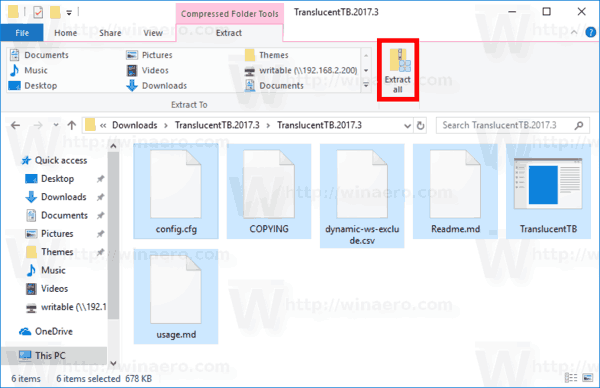
- ორჯერ დააწკაპუნეთ TranslucentTB.exe-ზე და გაუშვით.
- დააწკაპუნეთ მარჯვენა ღილაკით TranslucentTB.exe-ის უჯრის ხატულაზე, რათა შეცვალოთ მისი პარამეტრები თქვენი პრეფერენციების მიხედვით.
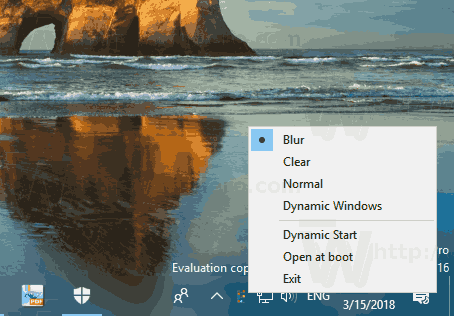
თქვენ დაასრულეთ.
ნაგულისხმევი სახე იქნება შემდეგი:
 ნაგულისხმევად, ბუნდოვანი ეფექტი გამოიყენება დავალების პანელზე. იხილეთ ეკრანის სურათი.
ნაგულისხმევად, ბუნდოვანი ეფექტი გამოიყენება დავალების პანელზე. იხილეთ ეკრანის სურათი.
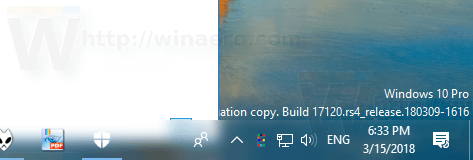
მისი გამორთვა შეგიძლიათ TranslucentTB-ის მარჯვენა დაწკაპუნებით მენიუს გამოყენებით. აირჩიეთ "გასუფთავება" ვარიანტი გახადეთ დავალების პანელი მთლიანად გამჭვირვალე Windows 10-ში. თქვენ მიიღებთ შემდეგ გარეგნობას:
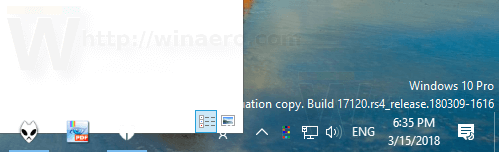
და ბოლოს, საინტერესო ვარიანტია „დინამიური ვინდოუსი“. იგი აერთიანებს ზემოთ აღნიშნულ ორ ვარიანტს. როდესაც სამუშაო მაგიდაზე მაქსიმალური ფანჯრები არ იხსნება, დავალების პანელი სრულიად გამჭვირვალე გამოჩნდება. როდესაც ფანჯრის მაქსიმიზაციას ახდენთ, ამოცანების პანელი ყინვაგამძლე მინას ჰგავს.
აპლიკაცია არის ღია და უფასო. იგი მხარს უჭერს ბრძანების ხაზის რამდენიმე ვარიანტს, რომლებიც აქ არის გამოვლენილი: ბრძანების ხაზის პარამეტრები. ოფციები მნიშვნელოვნად აფართოებს აპლიკაციის ფუნქციონირებას. მაგალითად, შეგიძლიათ ამოცანების ზოლის ფერი მორგებული ფერით. სპეციალური ვარიანტი, "--tint COLOR", განსაზღვრავს დავალების პანელზე გამოყენებული ფერს. COLOR არის 32 ბიტიანი რიცხვი თექვსმეტობით ფორმატში, იხილეთ ახსნა ქვემოთ. ფერის პარამეტრი ინტერპრეტირებულია, როგორც სამი ან ოთხი ბაიტი სიგრძის რიცხვი თექვსმეტობით ფორმატში, რომელიც აღწერს ოთხ ფერს არხს 0xAARRGGBB ([ალფა,] წითელი, მწვანე და ლურჯი). ისინი ასე გამოიყურება: 0x80fe10a4 („0x“ არჩევითია). თქვენ ხშირად პოულობთ ფერებს ამ ფორმატში HTML-ისა და ვებ დიზაინის კონტექსტში და არსებობს მრავალი ონლაინ ინსტრუმენტი ნაცნობი სახელებიდან ამ ფორმატში გადასაყვანად.
Რამდენიმე მაგალითი:
დაიწყეთ Windows-ით, დაიწყეთ გამჭვირვალე:TranslucentTB.exe --გაშვება --გამჭვირვალე --შენახვა-ყველა
გაუშვით დინამიური Windows რეჟიმი, მოწოდებული ფერითTranslucentTB.exe --tint 80fe10a4 --dynamic-ws ელფერი
ნორმალური იქნება, როცა დაწყება ღიაა, სხვა შემთხვევაში გამჭვირვალე.TranslucentTB.exe --dynamic-start
რჩევა: თუ კლასიკური Shell-ის მომხმარებელი ხართ, შეგიძლიათ მიაღწიოთ თითქმის იგივეს აპლიკაციის გამოყენებით. მე გავაშუქე Classic Shell ვარიანტი რამდენიმე ხნის წინ სტატიაში მიიღეთ სრულიად გამჭვირვალე დავალების პანელი Windows 10-ში.
